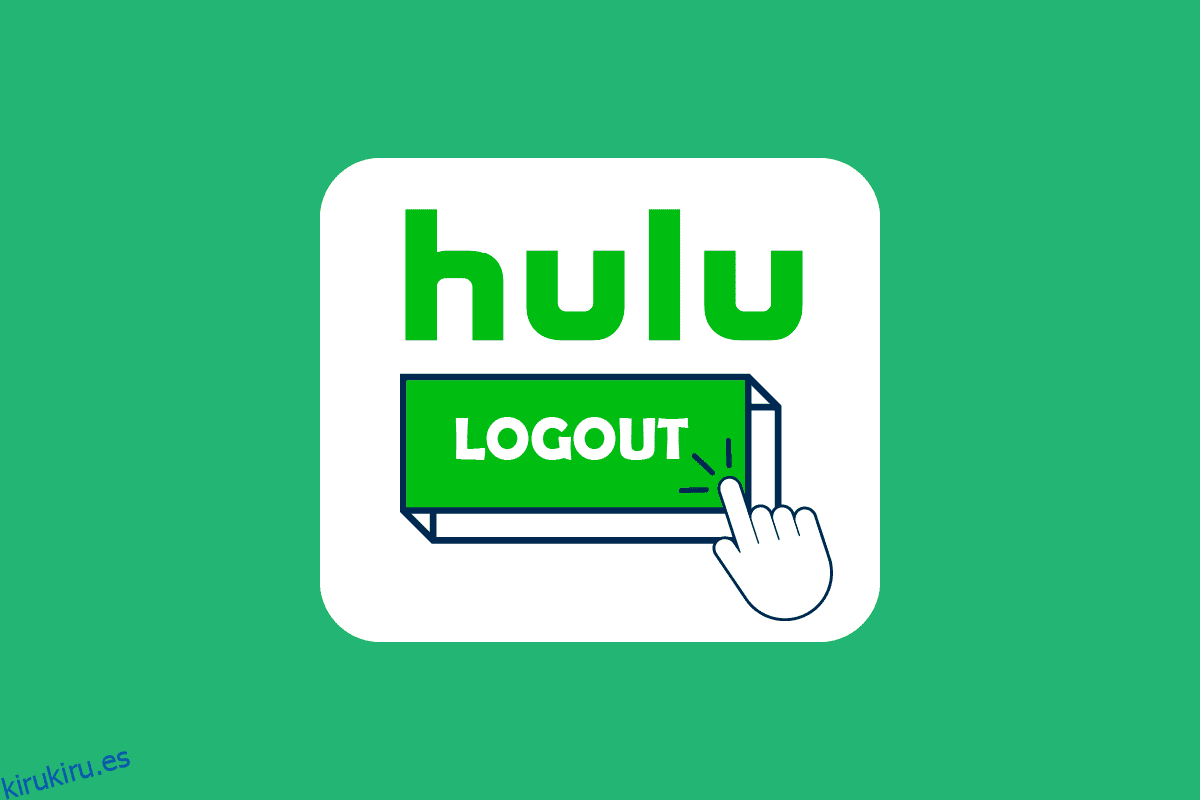Hulu es una aplicación de transmisión por suscripción, una alternativa a la televisión por cable. Ofrece servicios de espectáculos, noticias, deportes y mucho más de la mejor calidad. Entonces, ¿te preguntas cómo cerrar sesión en Hulu desde tu dispositivo? En este artículo, hemos discutido muchas respuestas a preguntas como cómo cambiar de cuenta en Hulu y cerrar la sesión de Hulu en su televisor. También menciona cómo cerrar la sesión de Hulu en su Samsung Smart TV o teléfono. Por lo tanto, abróchese el cinturón y lea este artículo por completo para obtener las respuestas a sus preguntas.
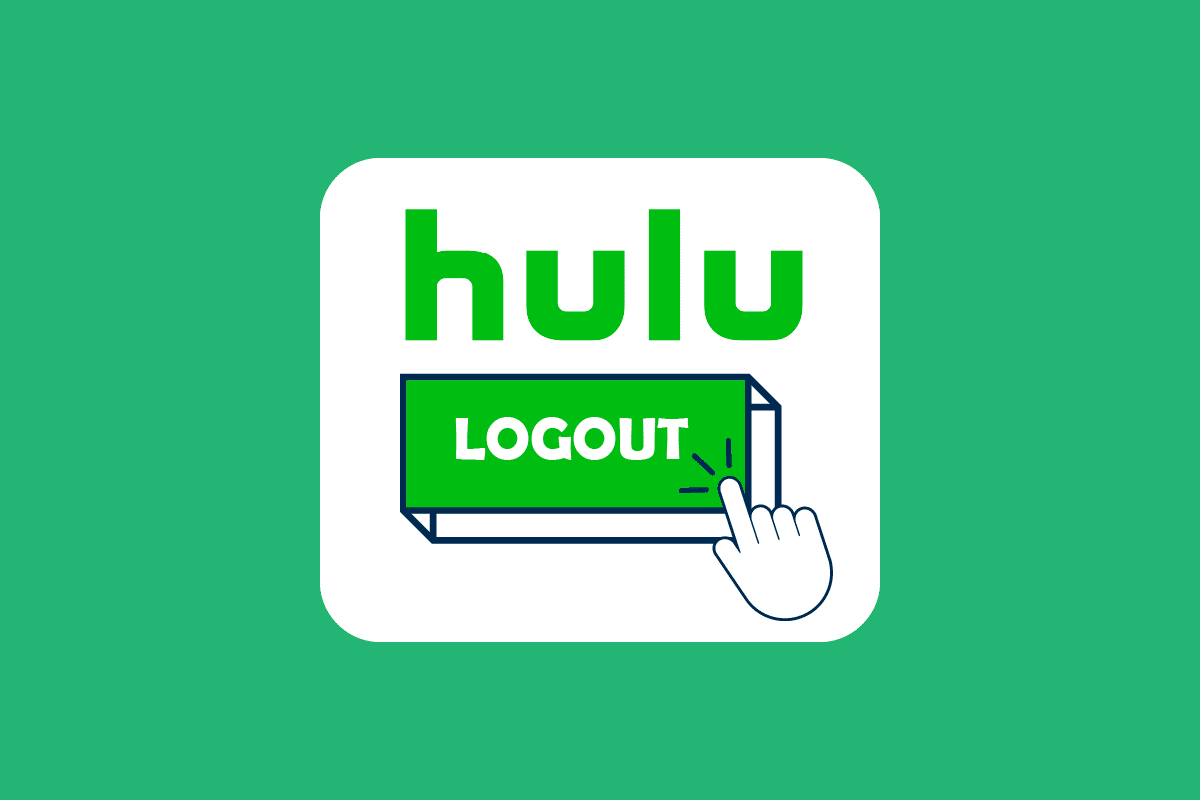
Tabla de contenido
Cómo cerrar sesión en Hulu
Continúe leyendo este artículo para ver cómo puede cerrar sesión en la aplicación Hulu en su teléfono y televisor.
¿Cómo se cambia de cuenta en Hulu?
Siga los pasos a continuación para cambiar de cuenta en Hulu:
Nota: Para ambos Androide y iOS dispositivos.
1. Abra la aplicación Hulu e inicie sesión en su cuenta de Hulu con las credenciales requeridas.
2. Toque la opción CUENTA en la esquina inferior derecha, como se muestra a continuación.

3. Toque el nombre del perfil para expandirlo.
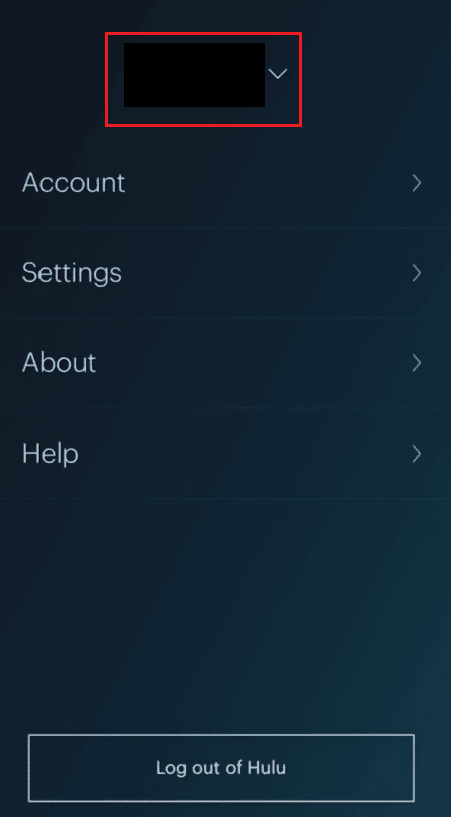
4. Toque el otro perfil deseado para cambiarlo con el actual en su aplicación Hulu.
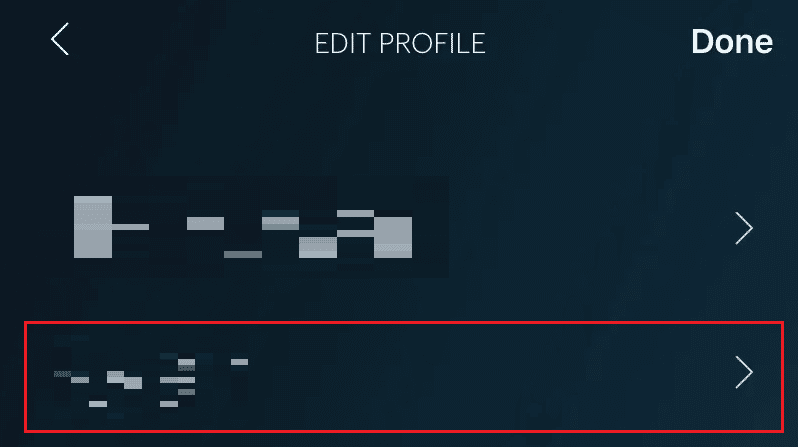
¿Cómo se cambia de usuario en Hulu?
Siga los pasos a continuación para cambiar de usuario en Hulu:
1. Inicie la aplicación Hulu y toque la pestaña CUENTA.
2. Pulse sobre el nombre del perfil > perfil deseado.
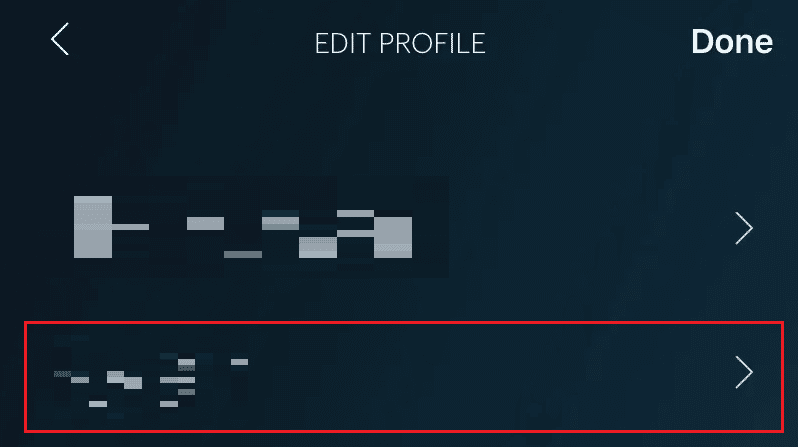
Sigue leyendo para aprender cómo cerrar sesión en Hulu.
¿Cómo cambia su cuenta de Hulu en su televisor?
Siga los pasos a continuación para cambiar de cuenta en Hulu:
1. Acceda a la aplicación Hulu en su televisor y seleccione el ícono Perfil como se muestra a continuación.

2. Seleccione la opción Perfiles para ver todos los perfiles utilizados actualmente.
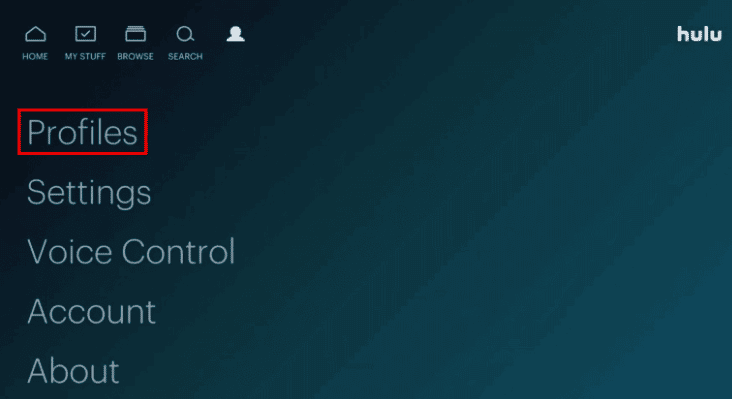
3. Seleccione + Nuevo perfil y complete los detalles requeridos.
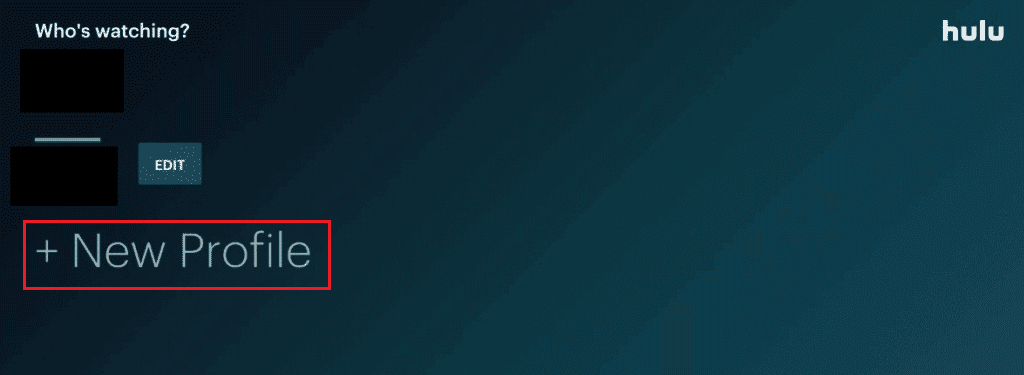
4. Seleccione la opción Crear perfil para cambiar su cuenta de Hulu.
¿Cómo cambia su cuenta de Hulu en su Smart TV?
Siga los pasos a continuación para cambiar de cuenta en Hulu
1. Accede a Hulu en tu Smart TV.
2. Elija el ícono de Perfil > Perfiles.
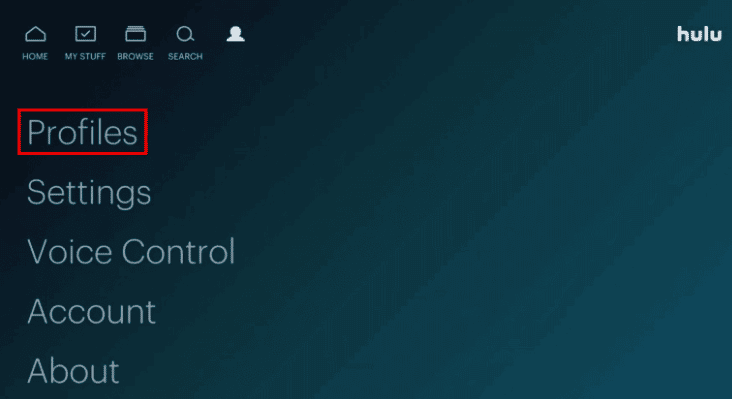
3. Seleccione el perfil deseado que desea cambiar.
Nota: seleccione la opción Nuevo perfil si no tiene otra cuenta a la que cambiar.
¿Cómo cerrar sesión en la cuenta de Hulu?
Siga los pasos a continuación para cerrar la sesión de Hulu:
1. Abra la aplicación Hulu y toque la pestaña CUENTA.
2. Deslice hacia abajo y toque Cerrar sesión en Hulu.
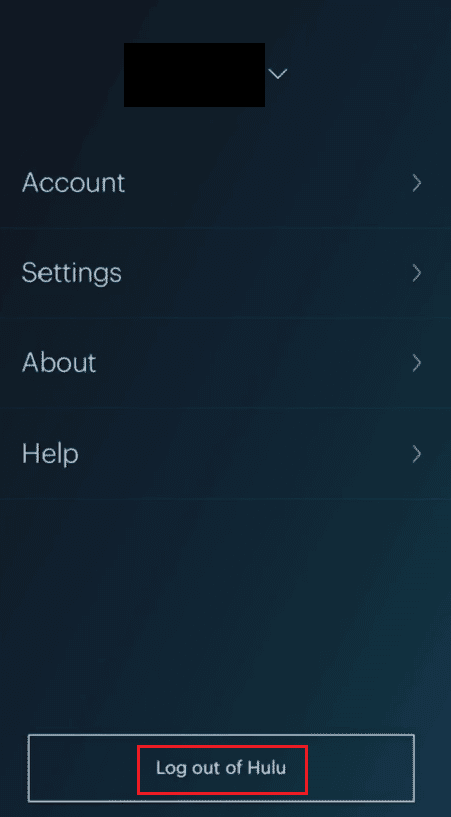
¿Cómo cierra la sesión de Hulu en su televisor?
Siga los pasos a continuación para cerrar la sesión de Hulu en su televisor:
1. Abra Hulu en su televisor y elija el ícono de Perfil.
2. En la parte inferior, seleccione la opción Cerrar sesión.
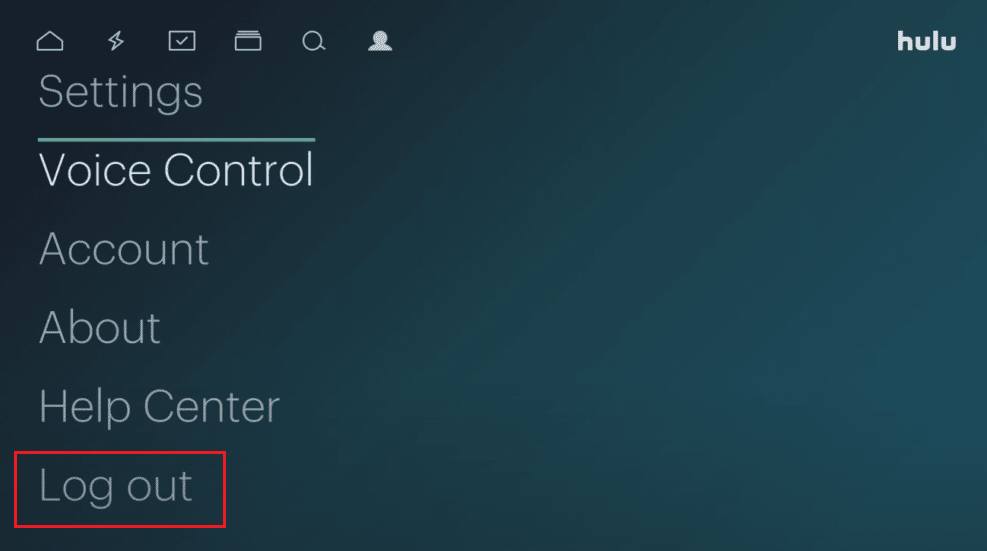
3. Seleccione Cerrar sesión en Hulu en el aviso.
¿Cómo cierra la sesión de Hulu en su Vizio Smart TV?
Siga los pasos a continuación para cerrar la sesión de Hulu en su Vizio Smart TV:
1. Abra la aplicación Hulu en su Vizio Smart TV.
2. Seleccione el icono Perfil.

3. Seleccione Cerrar sesión.
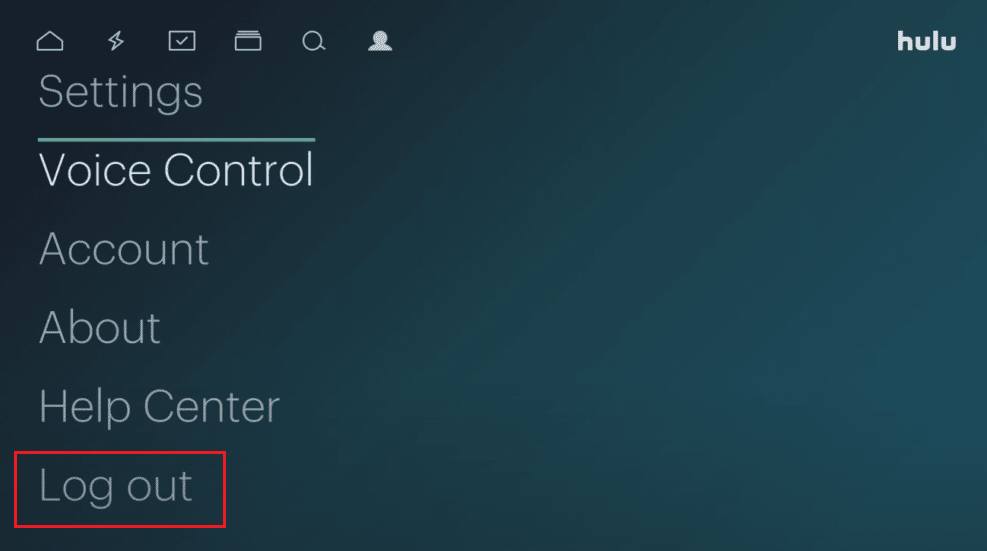
¿Cómo cierra la sesión de Hulu en su Samsung Smart TV?
Es el mismo método que el de otros Android TV. Siga los pasos a continuación para cerrar la sesión de Hulu en su Samsung Smart TV:
1. Abra Hulu en su Samsung Smart TV y seleccione el ícono de Perfil.

2. Elija Cerrar sesión.
3. Seleccione Cerrar sesión en Hulu en la ventana emergente para cerrar la sesión de Hulu en su televisor Samsung.
¿Puedes cerrar sesión en Hulu en Roku?
Sí, puedes cerrar la sesión de Hulu en Roku al igual que otras aplicaciones.
***
Esperamos que haya entendido los pasos para cerrar sesión en Hulu y haya podido realizarlos con éxito. Puede dejar sus consultas y sugerencias de temas para futuros artículos en la sección de comentarios a continuación.